有层次感的3D立体文字 ps字效教程 学习制作质感个性的立体字
爱尚学 人气:0ps字效教程:学习制作质感个性的立体字,有层次感的3D立体文字。本教程主要利用了ps形状工具来调节节点,用到的还有直接选择工具剪切蒙版等。
效果图:
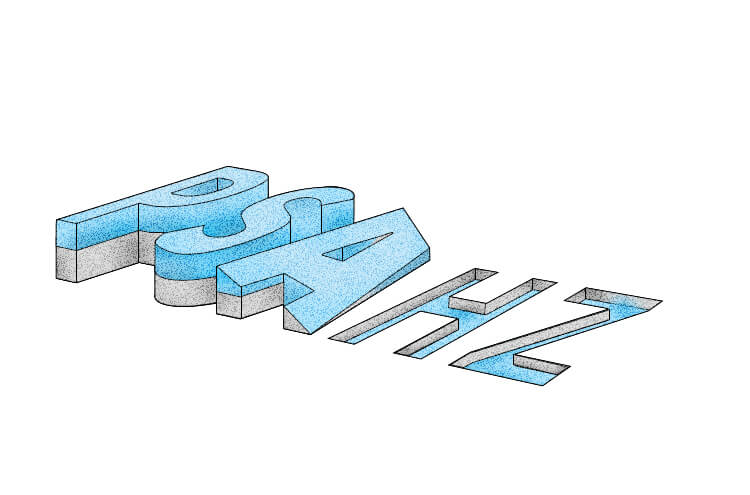
新建画布,700*500像素,分辨率72,输入文字psahz

选中文字图层右击选中 转为形状,CTRL+T,按住CTRL键拖动节点完成如图的变形
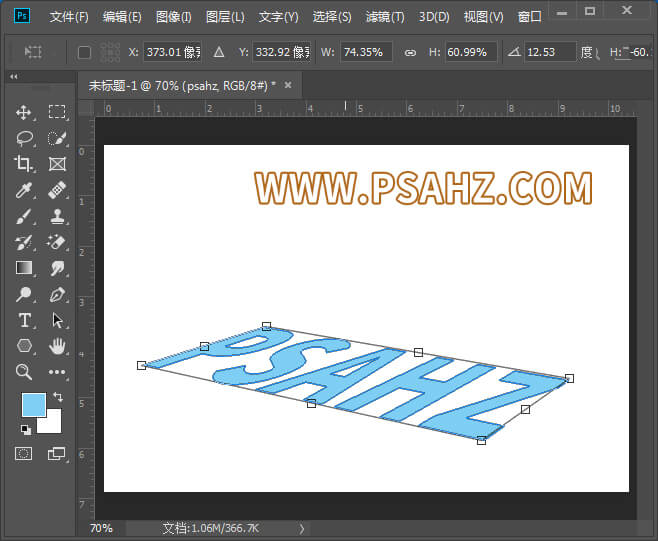
在形状工具下将填充改为灰色,描边黑色,1像素
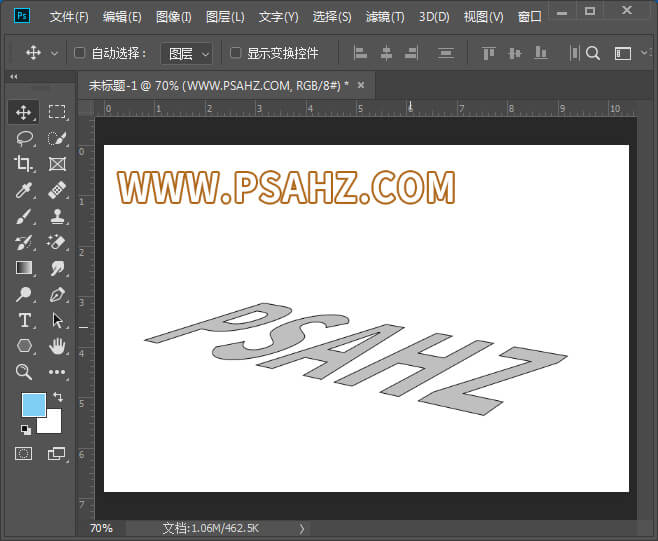
CTRL+J复制一个,填充蓝色,无描边,与PSAHZ做剪切蒙版,并向下移动10个像素
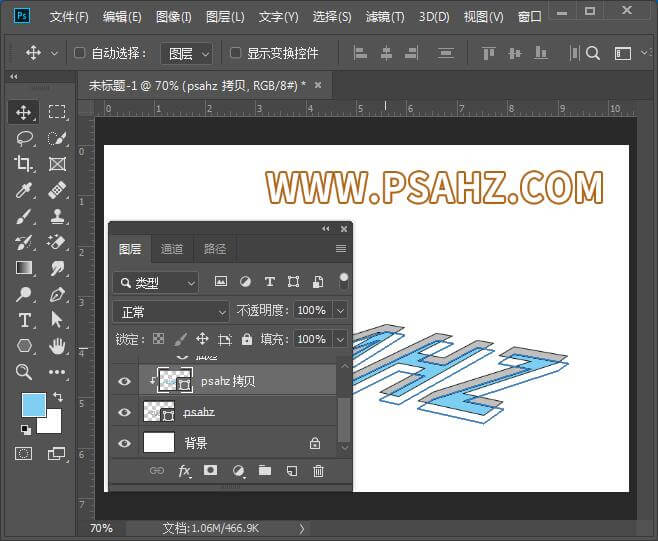
选择钢笔工具,选择形状,绘制如图:
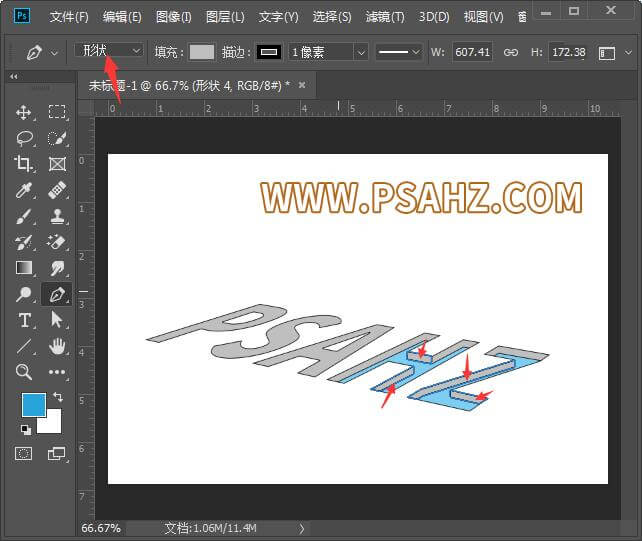
选中所有图层,在形状工具下,在顶端属性栏找到描边选项,将端点与角点都改成圆角

将PSAHZ原始图层CTRL+J复制一个,按 Shift+ALT + 向上 方向键复制30层,全部合并形状,并选择直接选择工具删除HZ
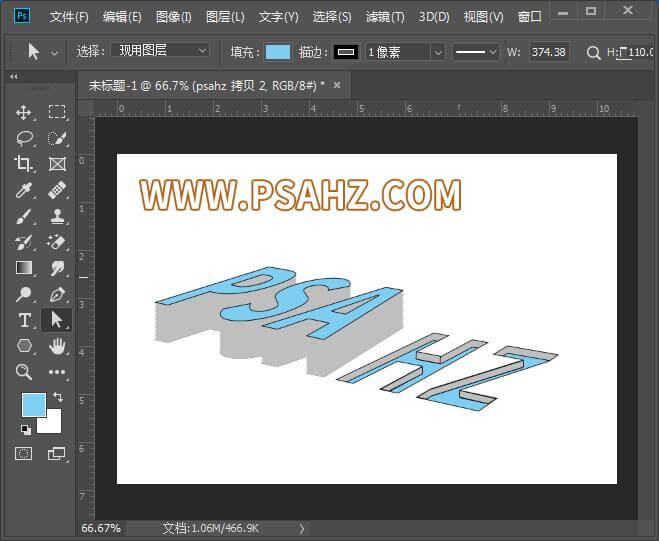
将PSAHZ原始图层CTRL+J再复制一个,移到最上方,填充蓝色,描边黑色,并选择直接选择工具删除HZ,选中A的节点仔细调整如图

将刚才复制的灰色厚度再CTRL+J复制一个,填充成蓝色,使用直接选择工具,删除下面的部分,露出一部分灰色的厚度如图:
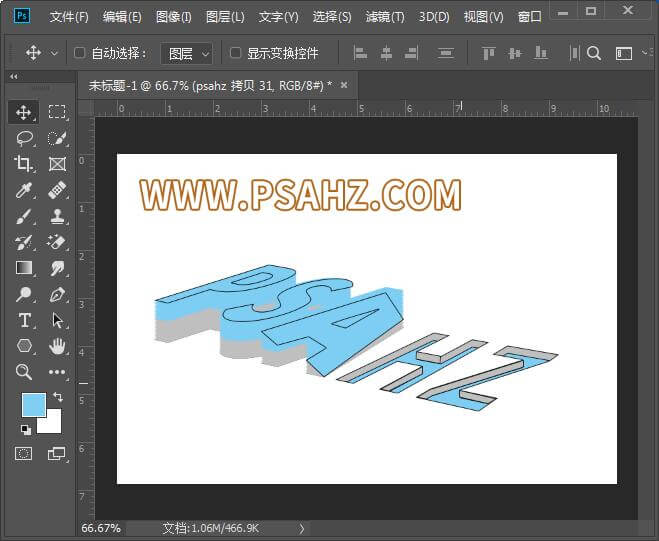
将蓝色厚度,与灰色厚度分别合并形状组件
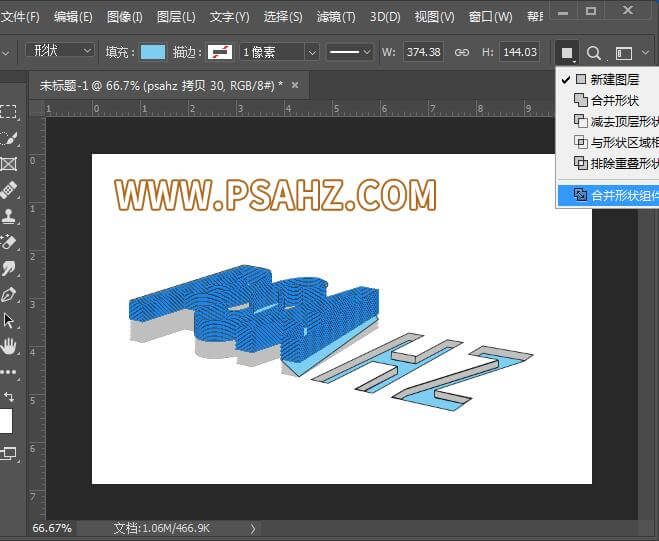
将蓝色厚度使用直接选择工具选中图中选中的部分,删除
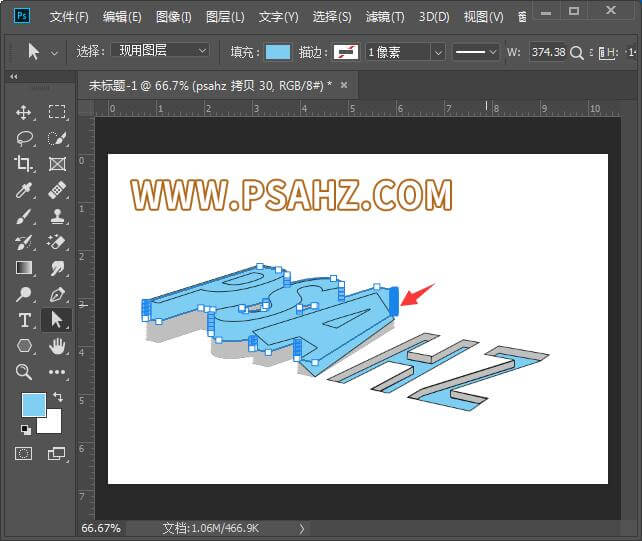
使用直接选择工具选中图中指示的节点移到图中的位置
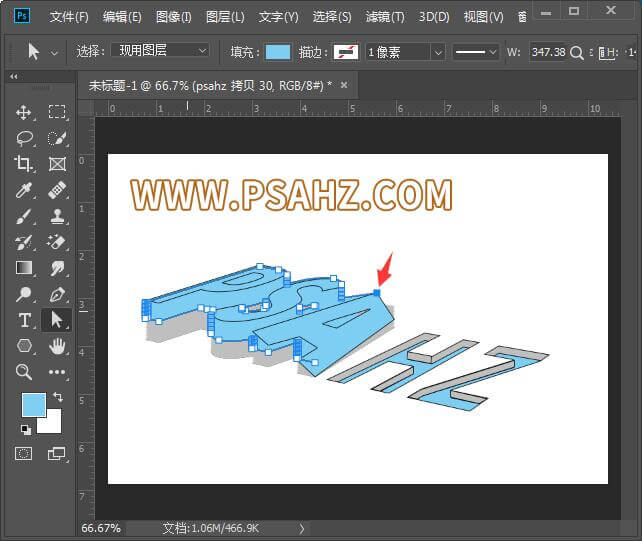
因为复制过程中,边缘的地方会有锯齿,使用钢笔工具,鼠标放到节点上,出现减号,然后减去多余的节点,细致调整,灰色厚度也做同样的操作调整,调至如图:然后都描上黑边
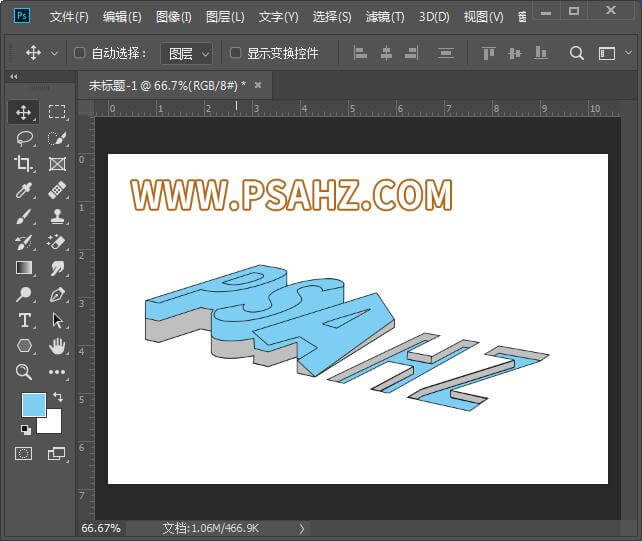
使用直线工具在如图的位置补齐
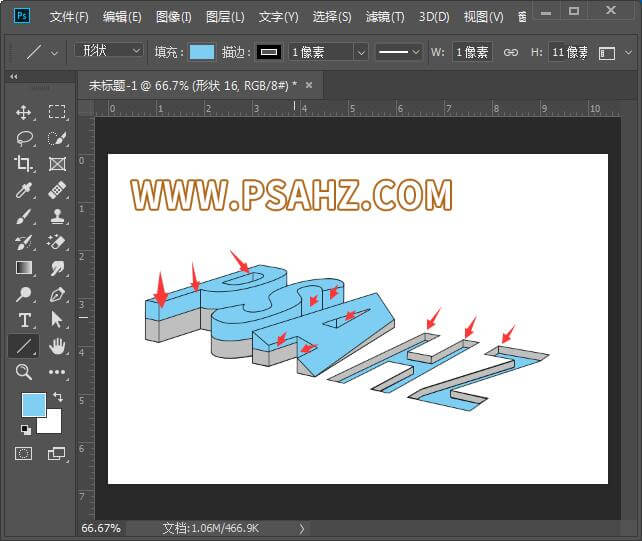
找到对应的图层,在每个的上方新建剪切蒙版,用画笔工具绘制阴影,如图:

隐藏背景CTRL+ALT+SHIFT+E盖印图层,在上方新建一白色图层执行-滤镜-杂色-添加杂色,与刚盖印的文字做剪切蒙版,将图层的图层模式改为柔光
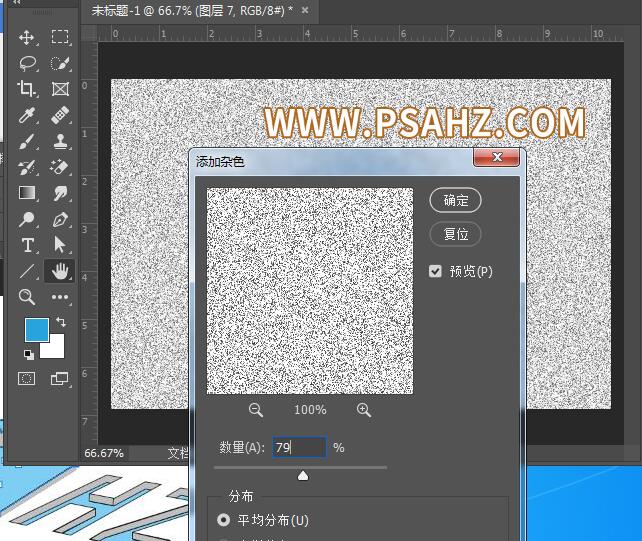
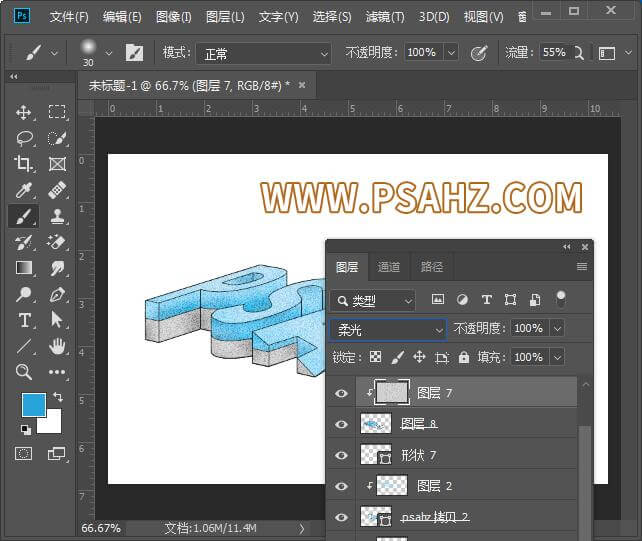
最后效果完成
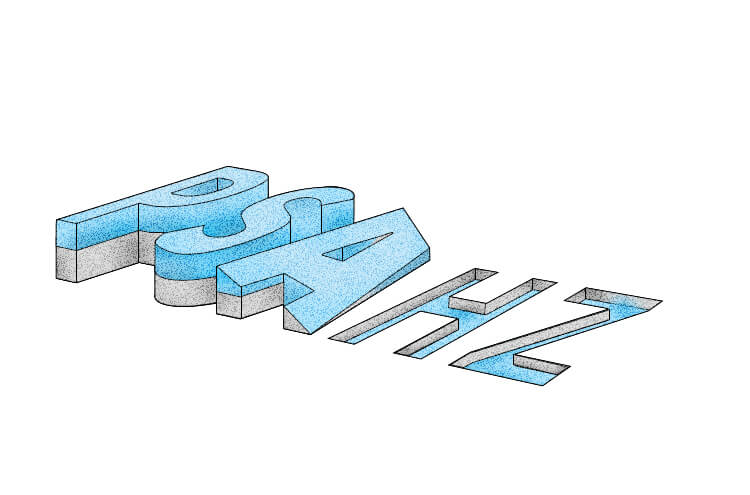
加载全部内容